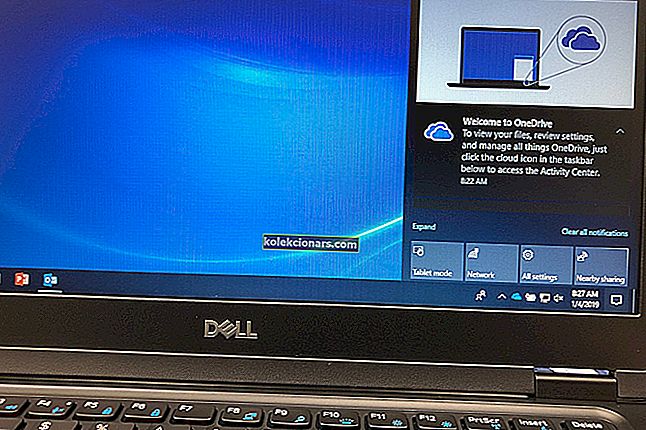„Windows Update“ yra svarbus „Microsoft Windows“ OS komponentas. Jis valdo viską, kas yra susiję su OS atnaujinimo procesu, todėl jo palaikymas geroje būklėje yra būtinas dalykas.
Deja, tai vis dėlto yra programinės įrangos komponentas, todėl yra linkęs į kartais pasitaikančią klaidą.
Taip būtų su klaidos pranešimu, kurį pranešė gavę kai kurie vartotojai. Klaidos pranešime nurodoma:
„Windows Update“ komponentai turi būti taisomi, vienas ar keli „Windows“ naujinimo komponentai sukonfigūruoti neteisingai
Laimei, galite išbandyti keletą dalykų, kurie padės išspręsti šią problemą. Kadangi svarbu, kad „Windows“ naujinimas veiktų „tip-top“ sąlygomis, nusprendėme sudaryti visų sprendimų, kuriuos turėtumėte išbandyti, sąrašą.
Kaip galiu pataisyti „Windows Update“ komponentus?
1. Paleiskite „Windows Update“ trikčių šalinimo įrankį, kai kompiuteris yra švarios įkrovos būsenoje
- Tam reikės pirmiausia paleisti kompiuterį švarios įkrovos būsenoje
- Paspauskite Pradėti
- Įveskite MSConfig
- Paspauskite „ Enter“
- Dabar bus atidarytas sistemos konfigūravimo įrankis
- Eikite į skirtuką Bendra
- Pasirinkite Pasirinktinis paleidimas
- Išvalykite žymimąjį laukelį šalia „ Įkelti paleisties elementus“
- Pažymėkite langelius šalia Įkelti sistemos paslaugas ir Naudoti originalią įkrovos konfigūraciją

- Eikite į skirtuką „ Paslaugos “
- Pažymėkite langelį šalia Slėpti visas „Microsoft“ paslaugas
- Spustelėkite Išjungti viską
- Spustelėkite Taikyti ir tada Gerai
- Perkraukite kompiuterį
- Atsisiųskite „Windows“ naujinimo trikčių šalinimo įrankį iš „Microsoft“
- Paleiskite jį būdami švarios įkrovos būsenoje
2. Paleiskite sistemos failų tikrintuvą
- Paspauskite Pradėti
- Įveskite cmd
- Dešiniuoju pelės mygtuku spustelėkite komandų eilutės piktogramą ir pasirinkite Vykdyti kaip administratorius
- Įveskite šią eilutę:
- sfc / scannow

- sfc / scannow
- Leiskite nuskaitymui vykdyti savo eigą ir iš naujo paleiskite kompiuterį
3. Norėdami ištaisyti sugadintus failus, naudokite DISM
DISM įrankį galima naudoti įvairiausiose situacijose. Laimei, tai apima visų sugadintų ar neišsamių „Windows Update“ komponentų taisymą.
Norėdami gauti daugiau informacijos apie tai, kaip naudoti DISM, peržiūrėkite šį išsamų vadovą.
4. Atkurkite „Windows Update“ komponentų numatytuosius nustatymus
- Atidarykite komandų eilutę su administratoriaus teisėmis ir įveskite šias eilutes
- Nepamirškite paspausti Enter po kiekvieno iš jų :
- Šios eilutės sustabdys BITS paslaugą ir „Windows Update“ paslaugą
- grynojo stabdymo bitai
- neto sustojimas wuauserv
- Ši eilutė ištrins failus qmgr * .dat:
- Ištrinti „% ALLUSERSPROFILE% Application DataMicrosoftNetworkDownloaderqmgr * .dat“
- Kitą veiksmą reikėtų bandyti tik tuo atveju, jei anksčiau buvusiems nepavyko išspręsti problemos.
- Pervardykite šiuos aplankus į * .BAK :
- Ren% systemroot% SoftwareDistributionDataStore * .bak
Ren% systemroot% SoftwareDistributionDownload * .bak
Ren% systemroot% system32catroot2 * .bak
- Ren% systemroot% SoftwareDistributionDataStore * .bak
- Šios eilutės dabar nustatys BITS paslaugą ir „ Windows Update“ paslaugą iš naujo :
- sc.exe SD rinkinio bitai D: (A ;; CCLCSWRPWPDTLOCRRC ;;; SY) (A ;; CCDCLCSWRPWPDTLOCRSDRCWDWO ;;; BA) (A ;; CCLCSWLOCRRC ;;; AU) (A ;; CCLCSWRPWPT;
- sc.exe „sdset wuauserv D“: (A ;; CCLCSWRPWPDTLOCRRC ;;; SY) (A ;; CCDCLCSWRPWPDTLOCRSDRCWDWO ;;; BA) (A ;; CCLCSWLOCRRC ;;; AU) (A ;; CCLCSWRPWP
- Dabar įveskite šią komandą ir paspauskite Enter :
- cd / d% windir% sistema32
- Šiose eilutėse dabar bus perregistruoti BITS ir „ Windows Update“ failai . Įveskite Įveskite po kiekvieno iš jų:
- regsvr32.exe atl.dll
- regsvr32.exe urlmon.dll
- regsvr32.exe mshtml.dll
- regsvr32.exe shdocvw.dll
- regsvr32.exe browseui.dll
- regsvr32.exe jscript.dll
- regsvr32.exe vbscript.dll
- regsvr32.exe scrrun.dll
- regsvr32.exe msxml.dll
- regsvr32.exe msxml3.dll
- regsvr32.exe msxml6.dll
- regsvr32.exe actxprxy.dll
- regsvr32.exe softpub.dll
- regsvr32.exe wintrust.dll
- regsvr32.exe dssenh.dll
- regsvr32.exe rsaenh.dll
- regsvr32.exe gpkcsp.dll
- regsvr32.exe sccbase.dll
- regsvr32.exe slbcsp.dll
- regsvr32.exe cryptdlg.dll
- regsvr32.exe oleaut32.dll
- regsvr32.exe ole32.dll
- regsvr32.exe shell32.dll
- regsvr32.exe initpki.dll
- regsvr32.exe wuapi.dll
- regsvr32.exe wuaueng.dll
- regsvr32.exe wuaueng1.dll
- regsvr32.exe wucltui.dll
- regsvr32.exe wups.dll
- regsvr32.exe wups2.dll
- regsvr32.exe wuweb.dll
- regsvr32.exe qmgr.dll
- regsvr32.exe qmgrprxy.dll
- regsvr32.exe wucltux.dll
- regsvr32.exe muweb.dll
- regsvr32.exe wuwebv.dll
- Ši kita eilutė dabar iš naujo nustatys „ Winsock“
- netsh winsock reset
- Dabar galite iš naujo paleisti BITS paslaugą ir „ Windows Update“ paslaugą
- grynosios pradžios bitai
- grynasis startas wuauserv
Atlikdami šiuos veiksmus turėtumėte atsikratyti klaidų, susijusių su „Windows Update“ komponentais.
Ar mūsų vadovas buvo naudingas? Žemiau esančiame komentarų skyriuje praneškite mums, su kokiomis kitomis klaidomis susiduriate.
SUSIJED STRAIPSNIAI, KURIUS TURĖTUMĖTE TIKRINTI:
- Saugokitės: padirbti „Windows Update“ el. Laiškai išparduoja kompiuterių išpirkos programas
- Ką daryti, jei įstrigo atskiras „Windows“ naujintuvas
- Kaip patikrinti, ar „Windows 10“ įdiegtas konkretus „Windows“ naujinimas